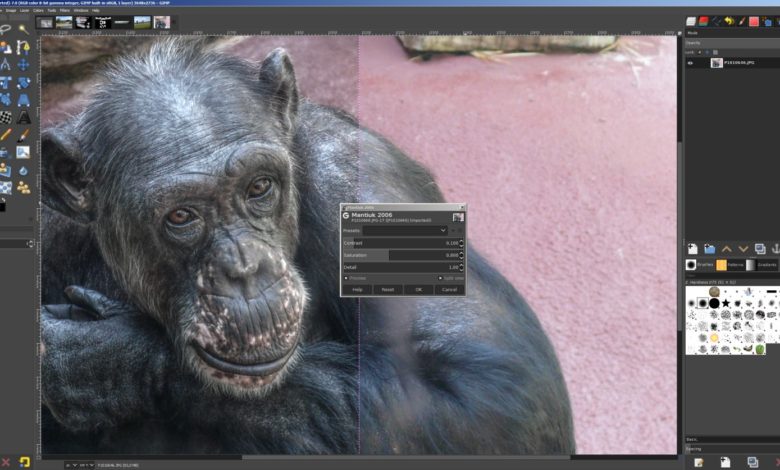
Gimp 2.10: Neue Features im Bild. Plus: Beta-Tools freischalten
Nach vielen Jahren ist Gimp endlich in einer völlig neuen Version erschienen – und wurde kräftig umgekrempelt. Unter anderem wurde lange Ersehntes endlich umgesetzt: 32 Bit Farbtiefe. Wir zeigen die wichtigsten Änderungen und neuen Features in der Praxis – und wie man die versteckten Beta-Tools freischaltet!
Gimp-Photoshop-Killer-Blabla
Vorab ganz kurz zum üblichen „Gimp ist jetzt endlich Photoshop-Killer“-Geseiher: Nein, Gimp kann längst nicht so viel wie Photoshop. Vor allem hat Photoshop viele Vereinfachungen im Angebot. Mit Gimp lassen sich grundsätzlich dieselben Ergebnisse erzielen, aber teils eben mit mehr Handarbeit. Freistellen ist so ein Beispiel: Grobes, schnelles Freistellen geht mit Photoshop seit Version CS3 schneller und einfacher als mit Gimp. Andererseits hat sich da in 2.10 viel getan.
Aber: Zunächst mal sind die meisten Dinge, die Photoshop mehr kann als Gimp vor allem für Profis relevant. Zum Beispiel wenn es um Workflows geht. Für den Hobbykünstler daheim leistet Gimp alles, was das Herz begehrt – naaaaa, seien wir ehrlich, alles, was der Verstand verlangt. Doch egal, die ganze Diskussion ist seit dem Ende der CS-Reihe sowieso völlig obsolet: Adobes Geschäftsmodell mit einem monatlichen Abopreis von 25 Euro ist schlicht und ergreifend lächerlich, ärgerlich, unverschämt. Beispiel gefällig? Normalerweise nutze ich Gimp, für einige Aufgaben aber Photoshop – in der Version CS3. Genügt hier völlig. CS3 stammt von 2007, soll heißen: Ich nutze CS3 seit 144 Monaten – was einem heutigen Preis von 3600 Euro entspräche … Und ich bin längst nicht fertig damit. Profis brauchen vielleicht immer die neuesten Features, aber im Namen aller anderen Menschen: Liebe Adobe-Pfeiffen, Ihr könnt mich mal.
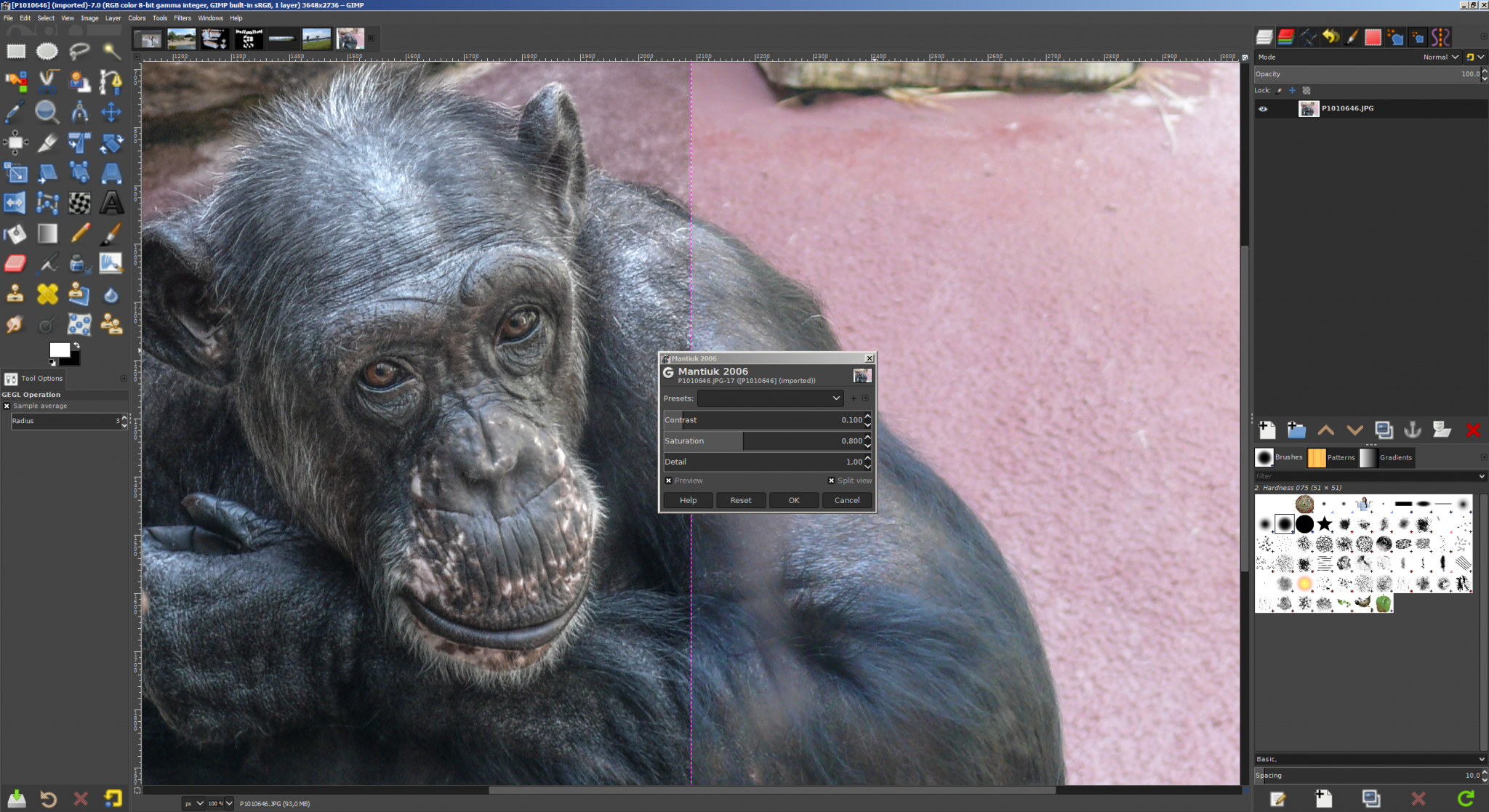
Kurz zur Usability: Man liest ständig, Gimp sei so scheiße zu bedienen, immer müsse man nach Funktionen, Tools und Workflows suchen. Wenn man seit 20 Jahren mit Photoshop arbeitet – ja. Doch glaubt es oder nicht, ihr lustigen Menschen, wer seit Jahren mit Gimp arbeitet, sucht sich in Photoshop genauso zu Tode. Was für ein Wunder. Manche Dinge sind in Gimp schlechter gelöst, andere besser. Wer weiß, wie Ebenenmasken funktionieren, wird diese beispielsweise in beiden Programmen nach kurzem Herumprobieren einsetzen können – wer nicht, wird beide verfluchen. Derlei abstrakte Konzept sind eben nicht immer intuitiv und ohne Ahnung zu nutzen, egal ob in Gimp oder Photoshop.
Genug der Nörgelei, ab zu den Features. Übrigens: Im Hintergrund werkelt ab diesem Gimp-Release die Grafikbibliothek GEGL, die für die meisten wichtigen Änderungen verantwortlich ist, unter anderem 32-Bit Farbtiefe und Live-Vorschau.
Icons und Themes
Die augenfälligste Neuerung: Ein leicht verändertes Aussehen mit standardmäßig unauffällig schlicht gehaltenen Icons – um mehr Fokus auf den Content zu lenken. Unter den Einstellungen findet Ihr aber auch die Legacy-Icons, spricht die guten alten bunten Bildchen.
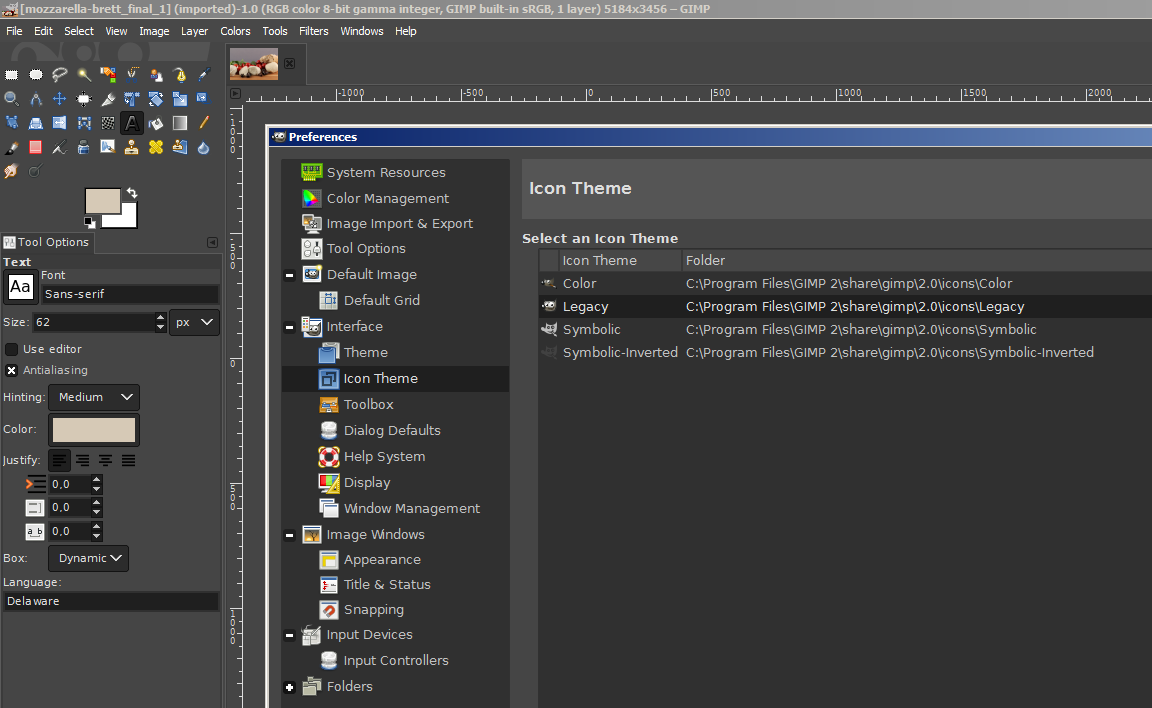
Live-Preview
Endlich! Gimp hat nun auch eine Live-Vorschau für Filter direkt auf der Arbeitsfläche – eine enorme Verbesserung. Vor allem die Option Split-Screen macht Spaß, die eine Vorher-Nachher-Ansicht zeigt und vor allem bei feinen Optimierungen hilft.
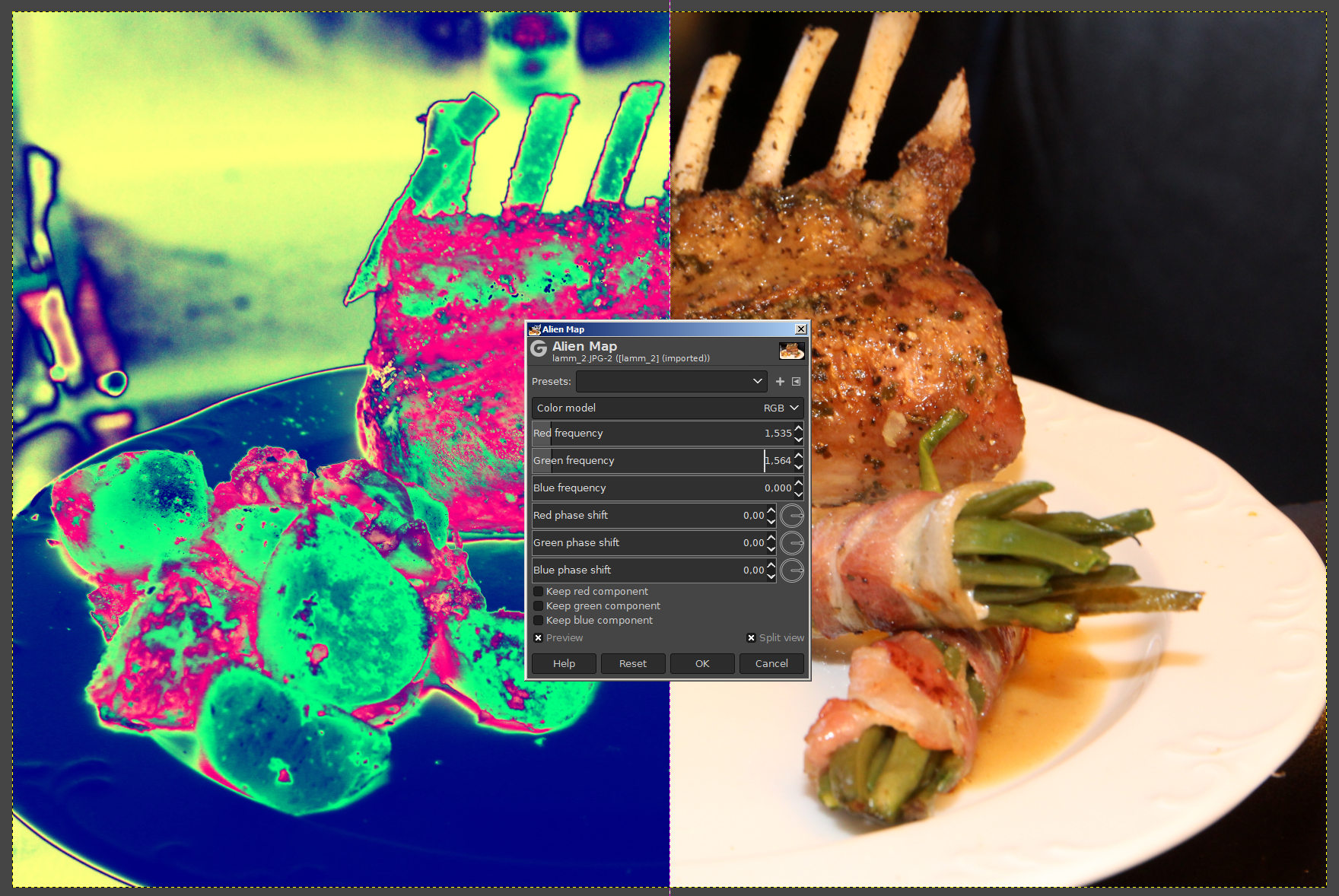
Aber auch bei den Filtern gibt es Legacy-Varianten, sprich alte Filter, die entsprechend ohne Live-Preview auskommen müssen.
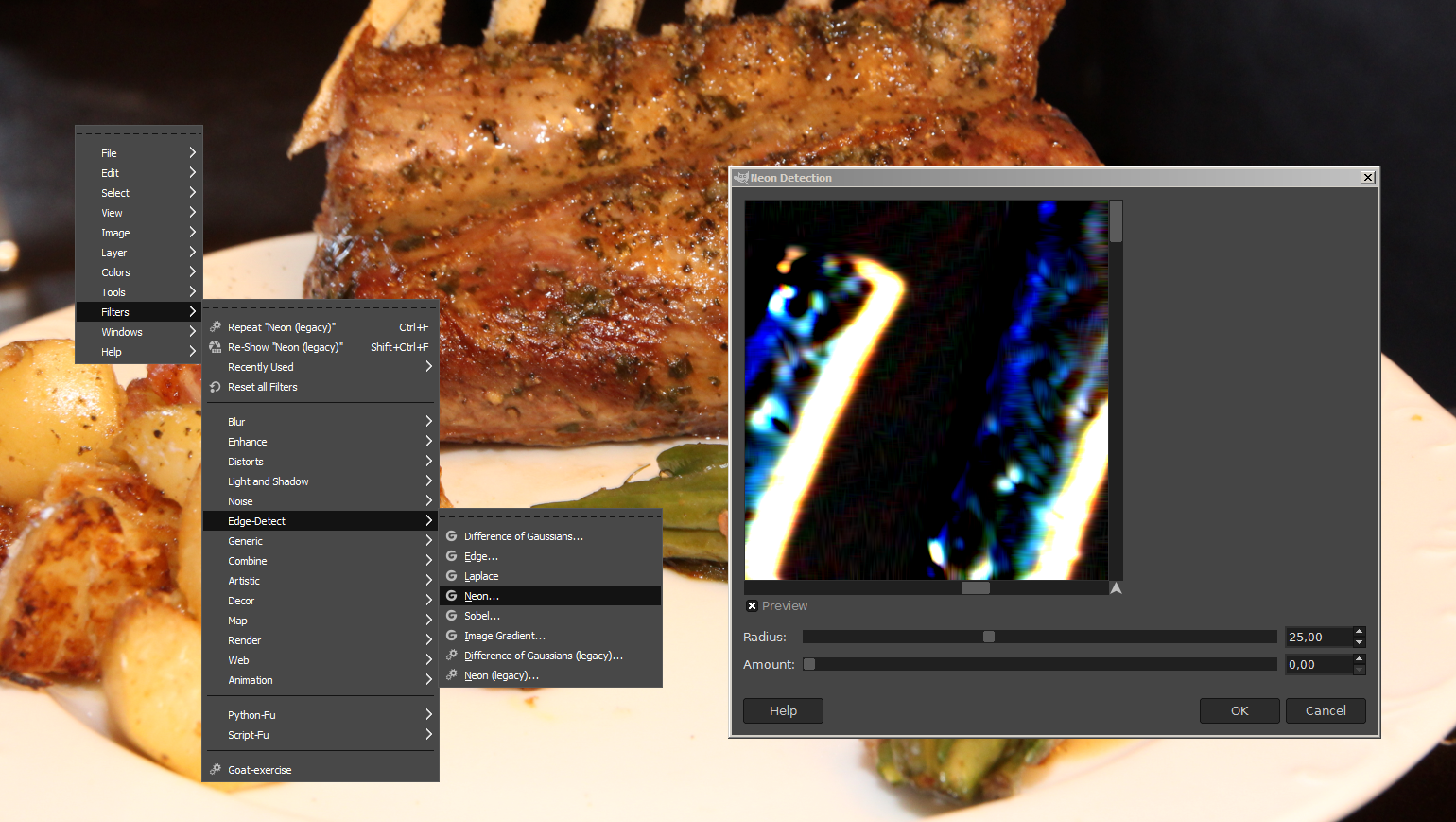
32 Bit Farbtiefe
In geschätzten 80 Prozent der vergangenen Gimp-ist-unprofessioneller-Mist-Aussagen ging es um die mickrigen 8 Bit, die pro Farbkanal zur Verfügung standen. Seit 2.10 und dank GEGL gibt es nun endlich die ersehnten 32 Bit – Foto-Enthusiasten und Profis werden sich freuen.
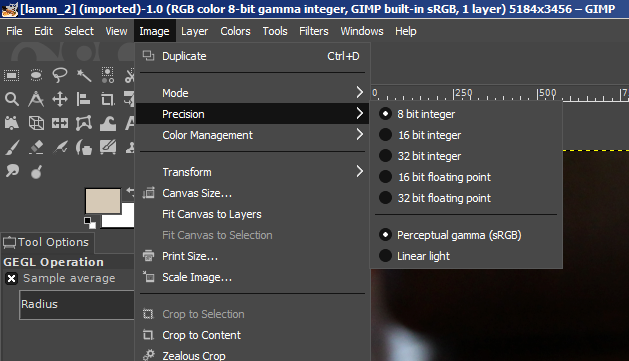
Color Management
Auch das Farbmanagement war immer ein beliebter Kritikpunkt, der sich jetzt weitestgehend erledigt haben sollte – Color Management gibt Gimp jetzt als Kernfunktionalität an.
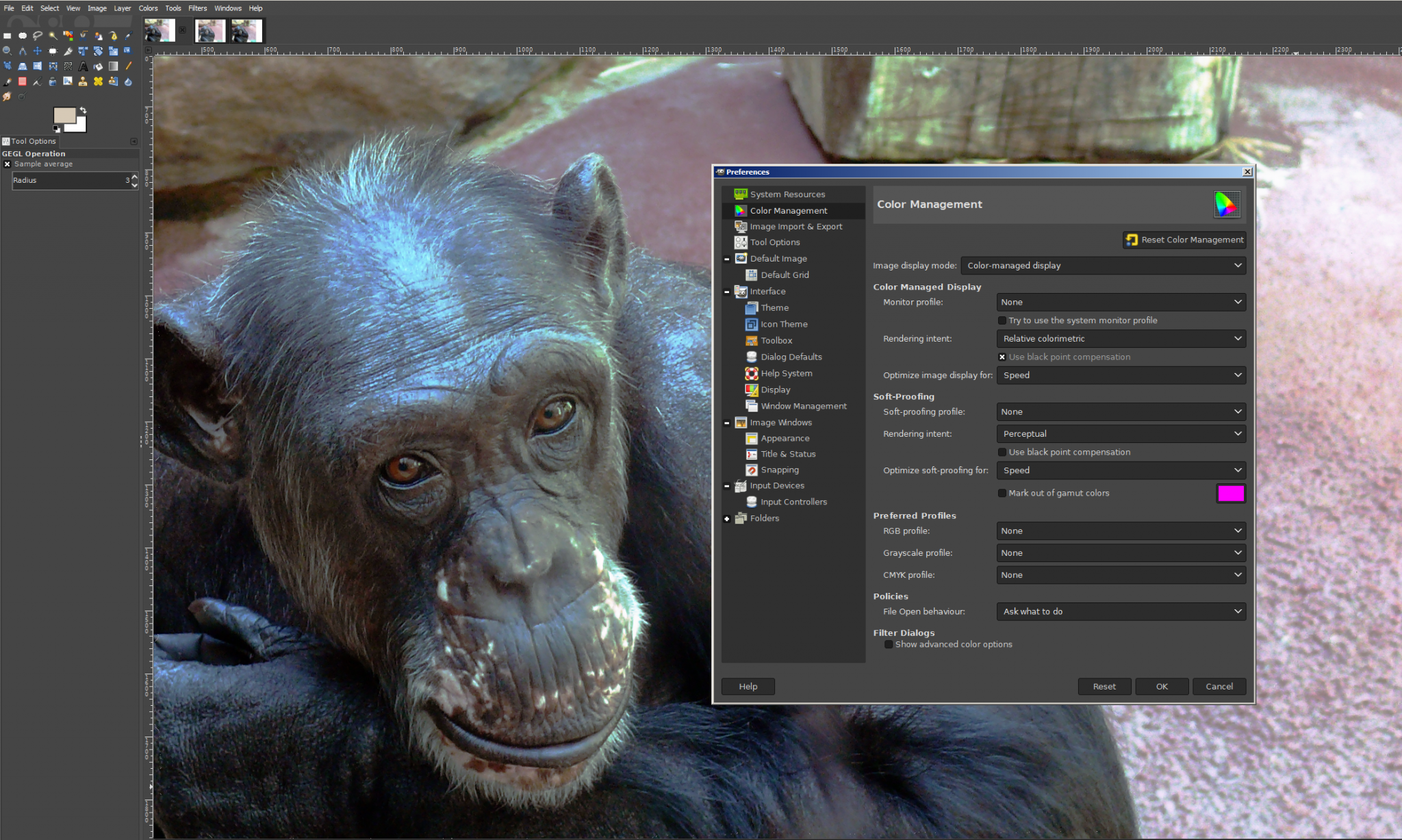
Fehlermeldungen
Das als neues Feature zu verkaufen tut weh, aber zumindest auf dem hiesigen Testsystem (Win 7, i7, 16 GB RAM) gibt es doch einige Abstürze zu verzeichnen.
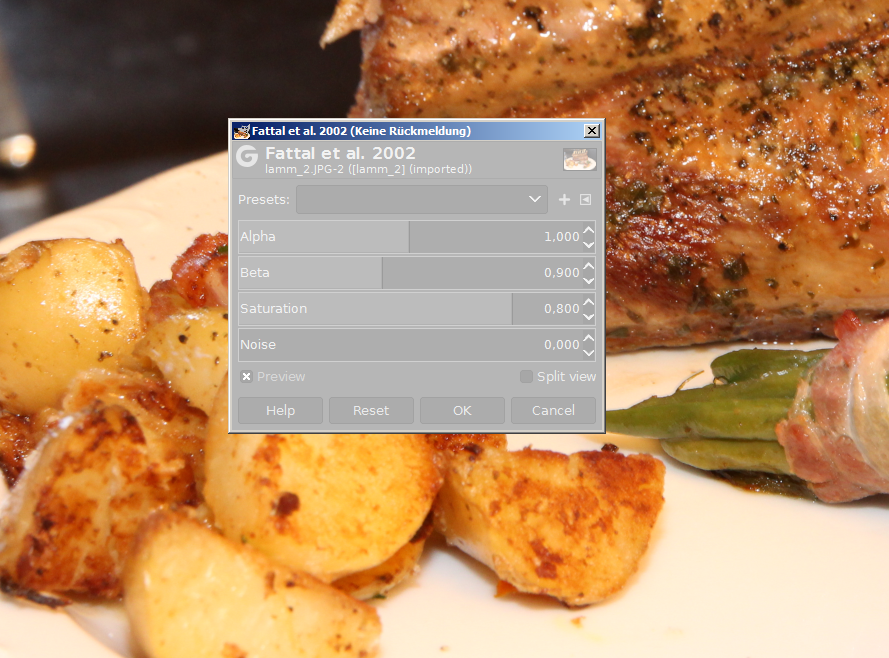
GEGL-Filter
GEGL bringt nicht nur technische Finesse, sondern auch ganz praktische Tools mit, etwa eine Reihe eigener Filter. Hier im Bild etwa ein fantastisches Tool zum Austauschen mehrerer Farben im Bild. Nun gut, die „GEGL Operations“ gab’s auch schon in der 2.8 – sie verdienen trotzdem Aufmerksamkeint ;)
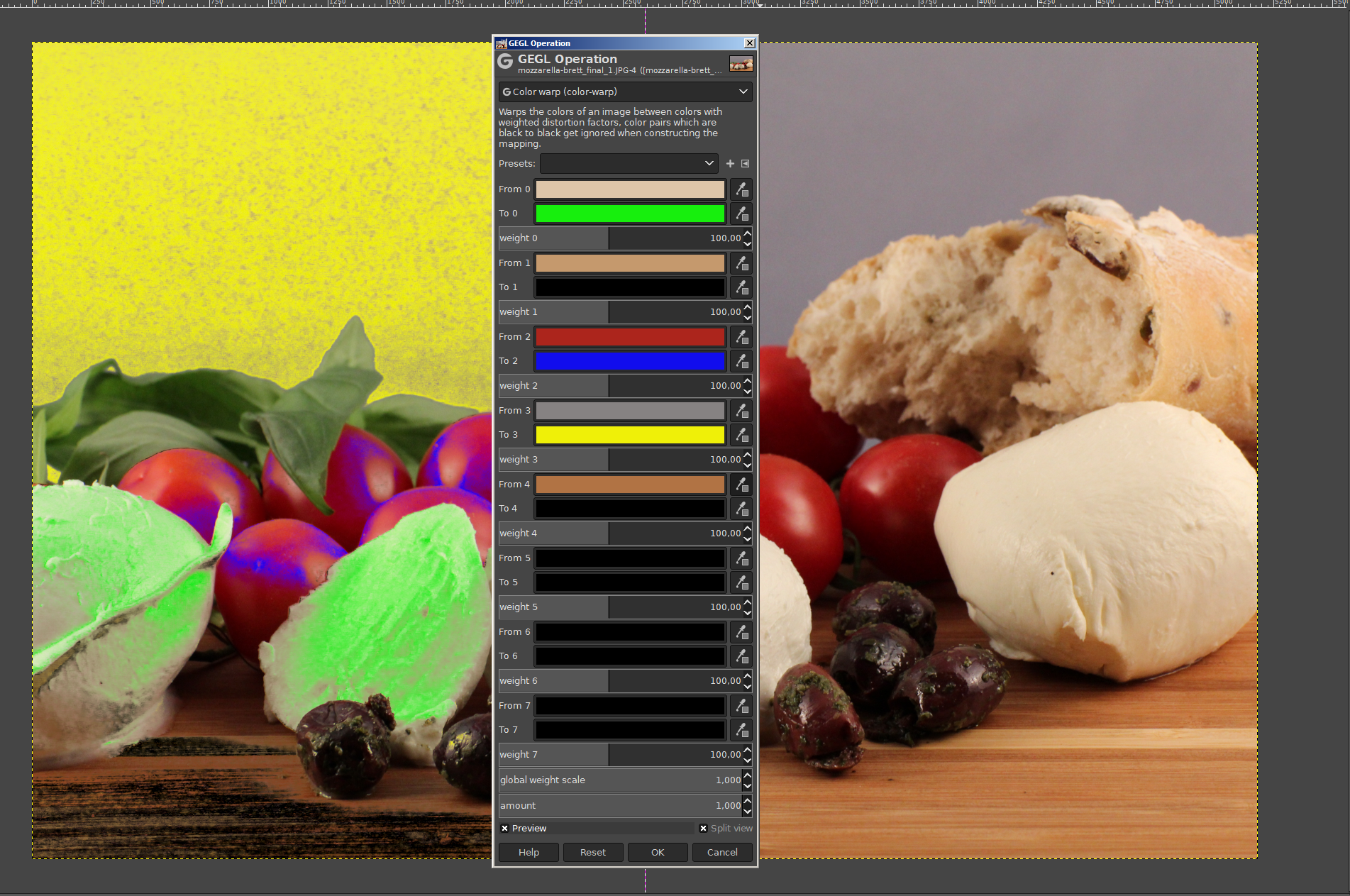
Performance/Multithreading
Vergesst ein für alle mal den Intel Core i5 – Gimp verlangt nach einem i7! Nun, natürlich läuft es auch auf einem i5, aber da Gimp nun Multithreading unterstützt, ist die Performance mit einem i7 unverhältnismäßig viel besser. GEGL/Gimp reizt tatsächlich alle acht Threads eines i7-Quadcores aus. (Siehe auch: Brauche ich einen i5 oder i7?)

Neue Tools: Universal Transformation
Es gibt an vielen Stellen mehr oder weniger umfangreiche neue Tools. Das vielleicht Interessanteste ist das Werkzeug Universal Transformation, zu erreichen über UMSCHALT+T. Ihr könnt die aktuelle Ebene damit skalieren, verschieben und in alle Richtungen kippen. Wichtig: Wenn Ihr das Tool ausprobiert, haltet beim Ziehen mit der Maus mal UMSCHALT, STRG und UMSCHALT+STRG gedrückt. Das verändert die jeweilige Aktion ein wenig. Beim Skalieren bewirkt UMSCHALT+STRG beispielsweise, dass das Seitenverhältnis erhalten bleibt (STRG) und, dass die Skalierung vom Mittelpunkt statt von der angefassten Ecke ausgeht.
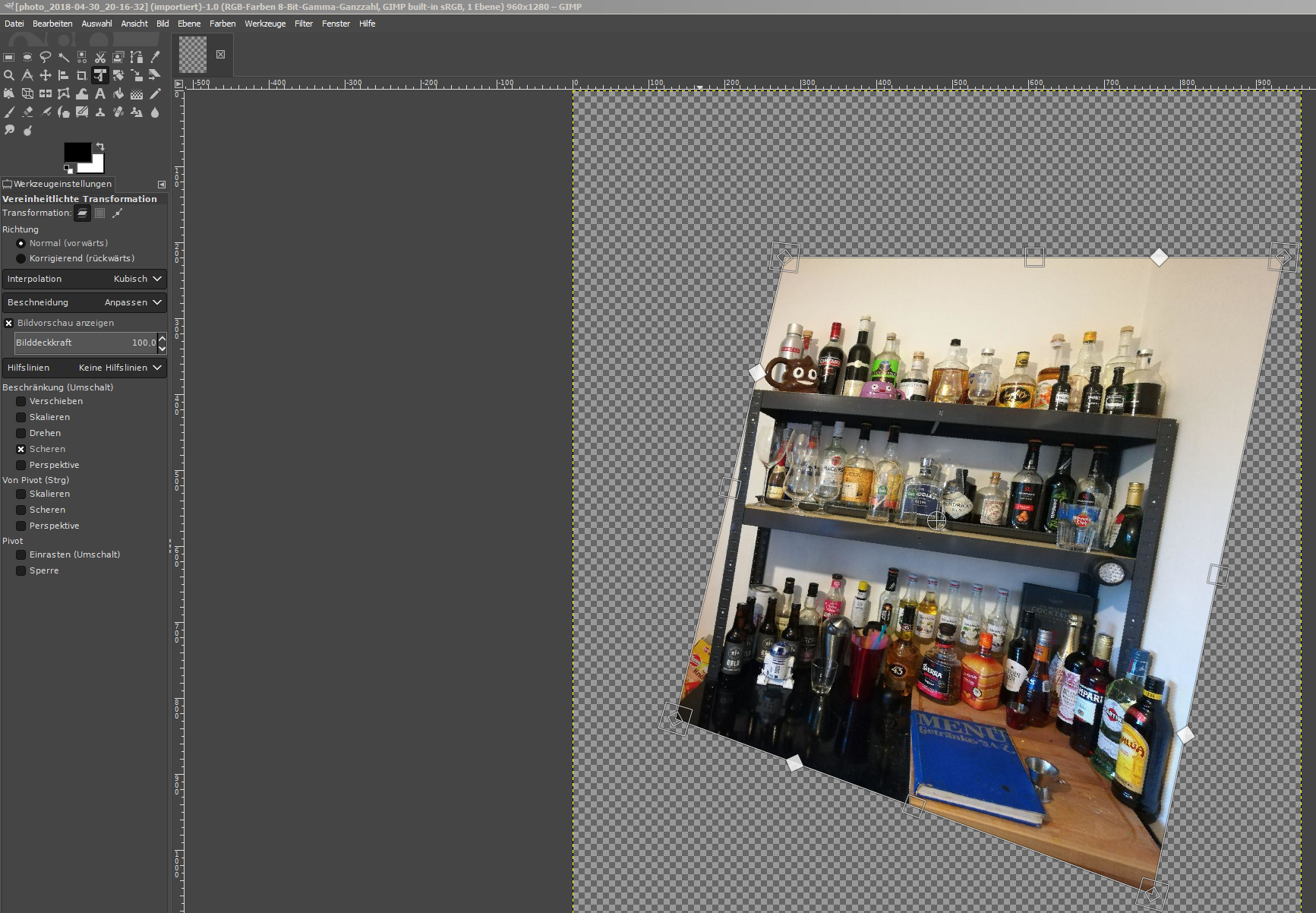
Photoshop-Import
Der Import von Photoshop-PSD-Dateien ist verbessert worden und der Test mit einem alten (echten) Cover einer PC-Praxis-Ausgabe macht hier auch keinerlei Probleme. Und das Ding hat immerhin 75 Ebenen!
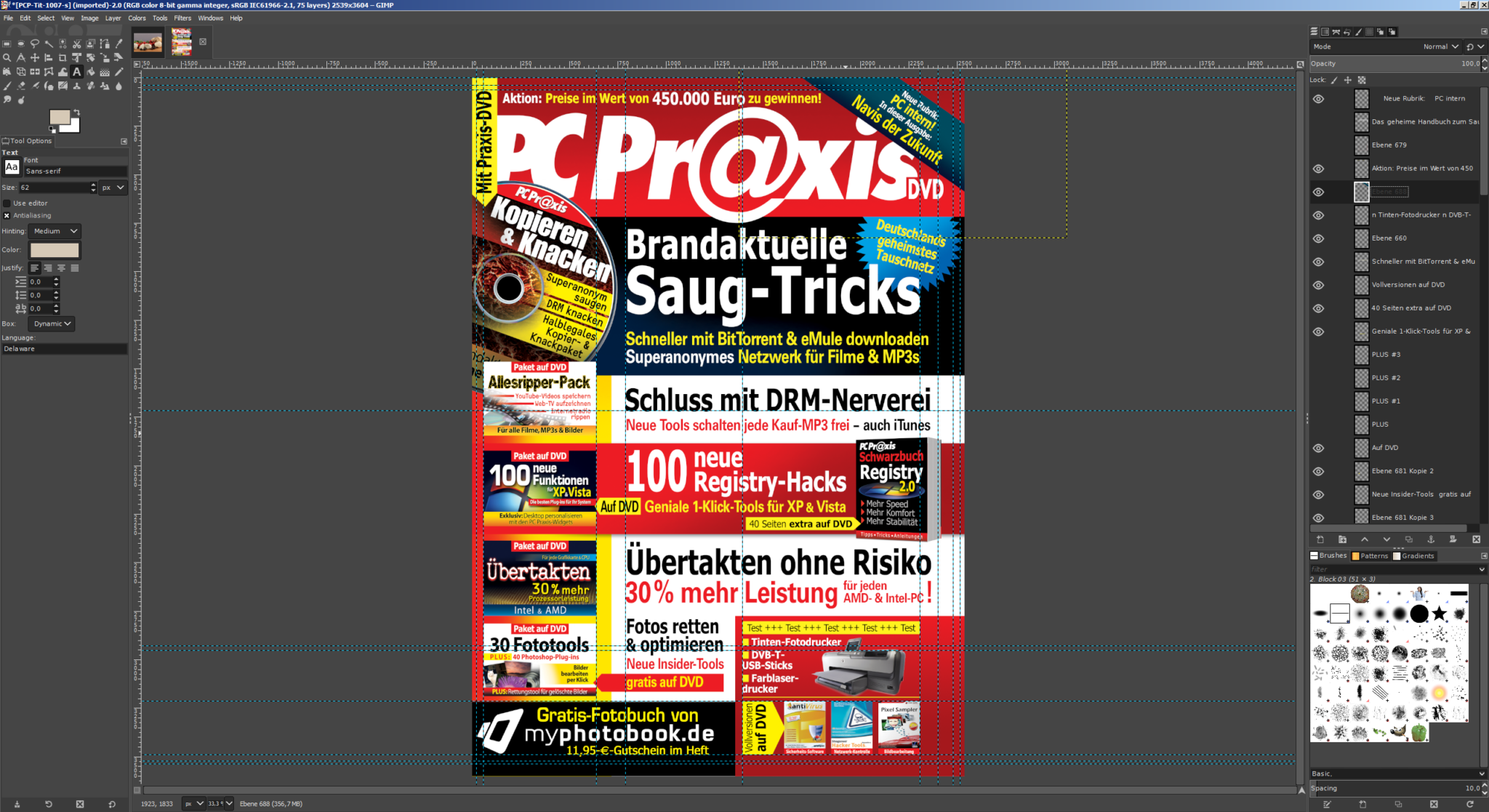
Apropos Zeitschriften: CMYK beherrscht Gimp nach wie vor nicht – jedenfalls nicht ohne Plug-in, was insofern auch kein echtes Problem ist.
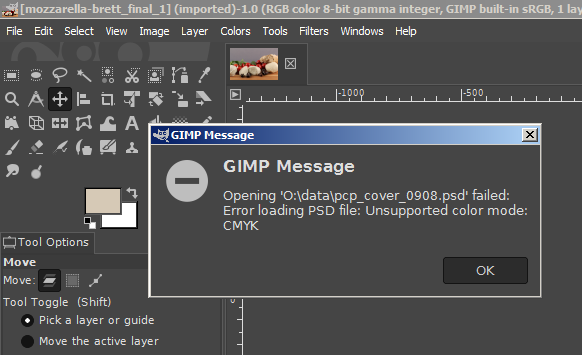
Ebenen-Eigenschaften
Den Ebenen ist endlich auch ein eigener Eigenschaften-Dialog gegönnt.
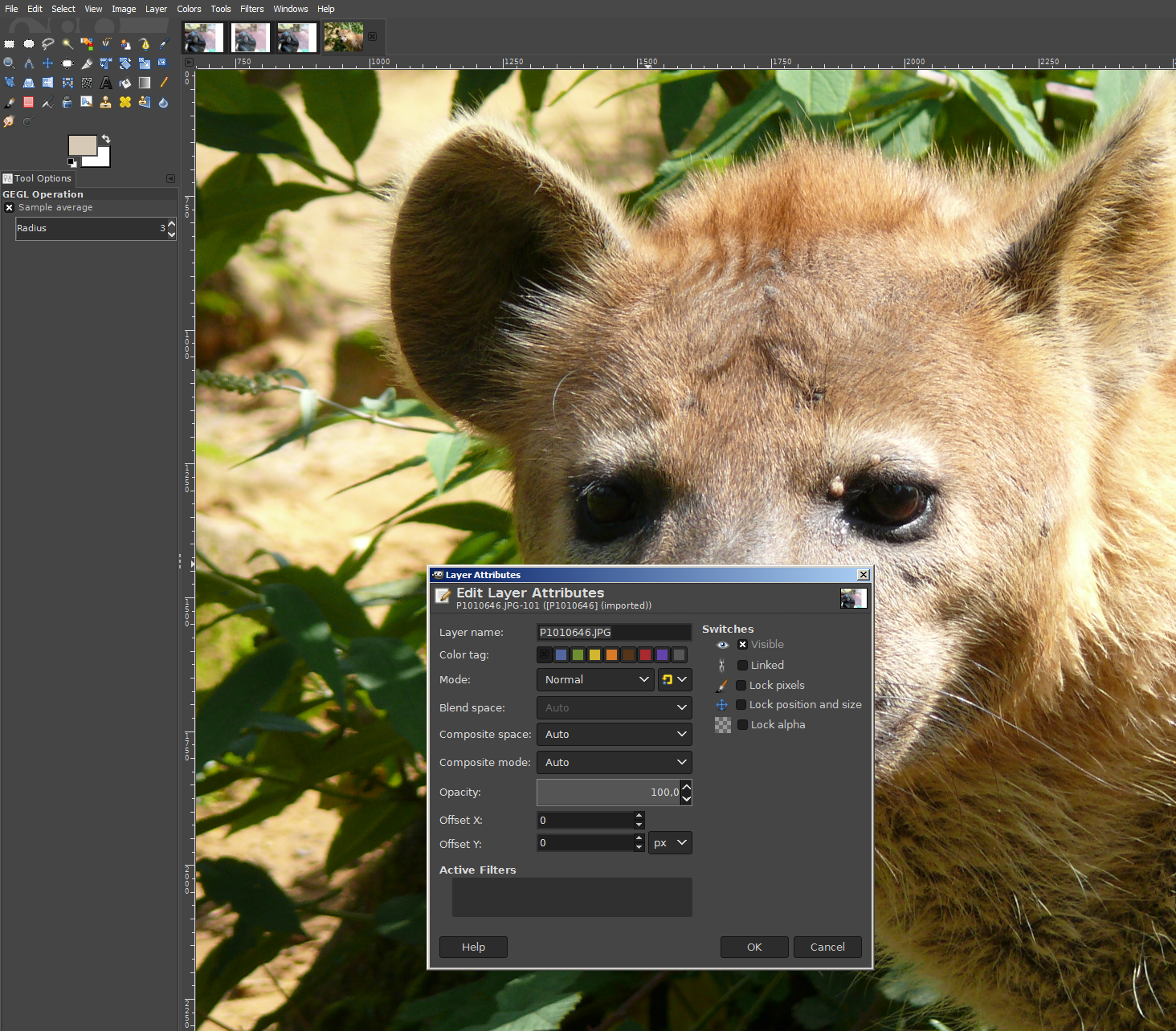
Ebenenmasken für Gruppen
Ebenenmasken lassen sich in Gimp 2.10 auch für Ebenengruppen anlegen, was etwa umfangreiche Montagen deutlich vereinfachen kann.
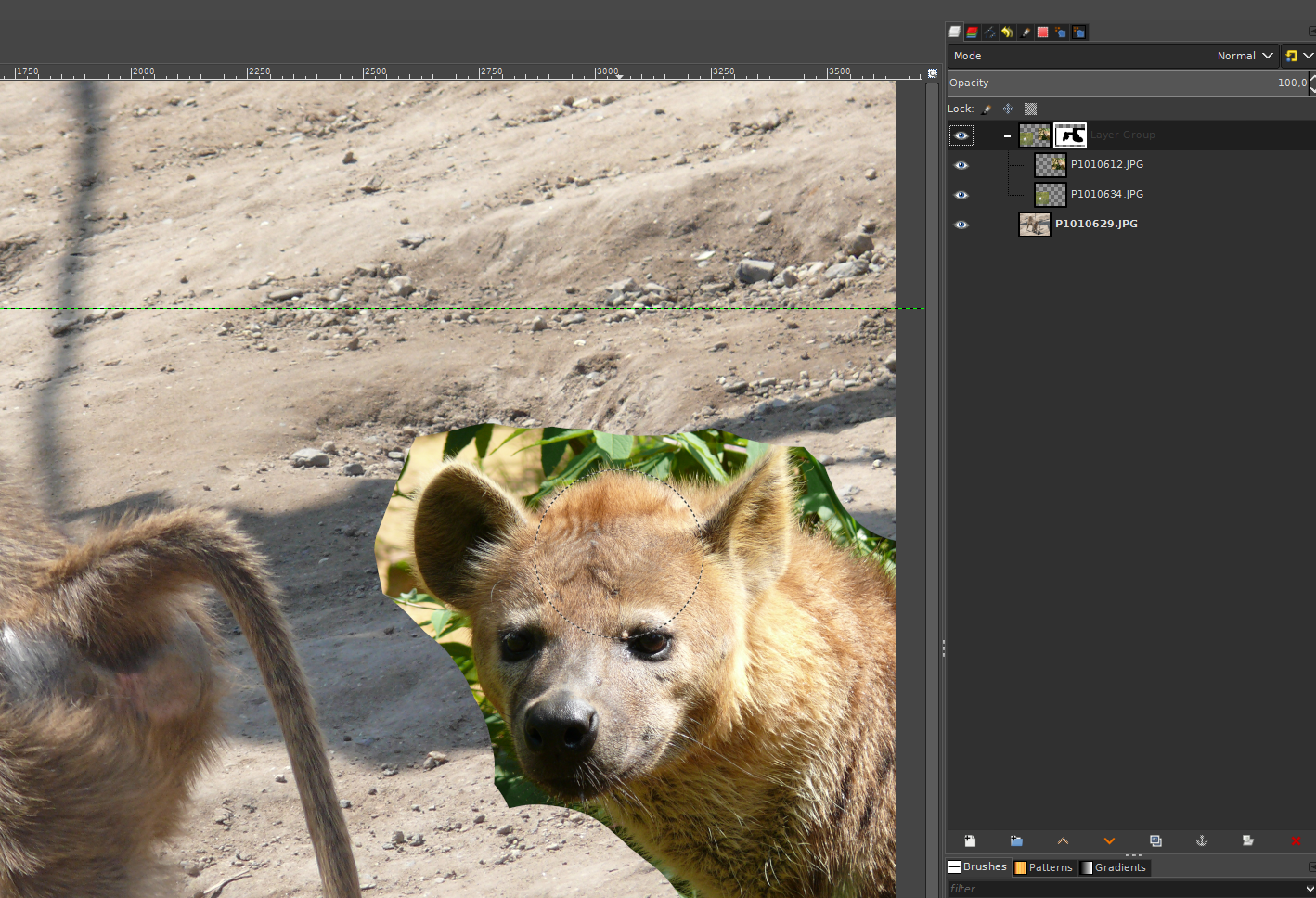
Warp-Tool
Mit dem Warp-Werkzeug (Kürzel „W“) könnt Ihr Pixel verschmieren, vergrößern, verkleinern und noch einiges mehr – beispielsweise um Elchen ganz fix die Köpfe zu schmelzen …
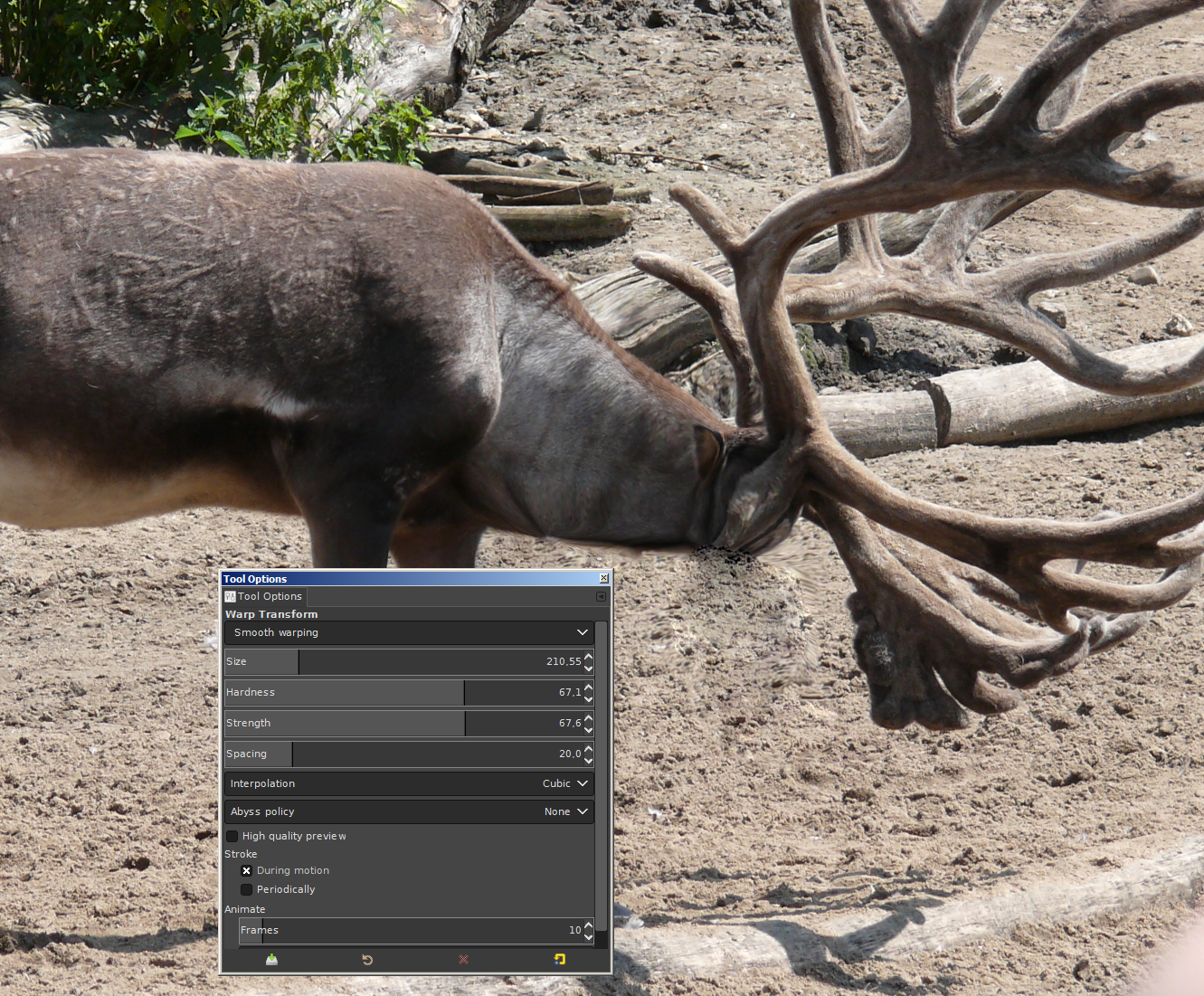
Auswählen/Freistellen
Die Tools zum Freistellen/Auswählen sind ebenfalls verbessert worden, so dass jetzt auch komplexere Ränder mit wenig Aufwand verhältnismäßig sauber erfasst werden.
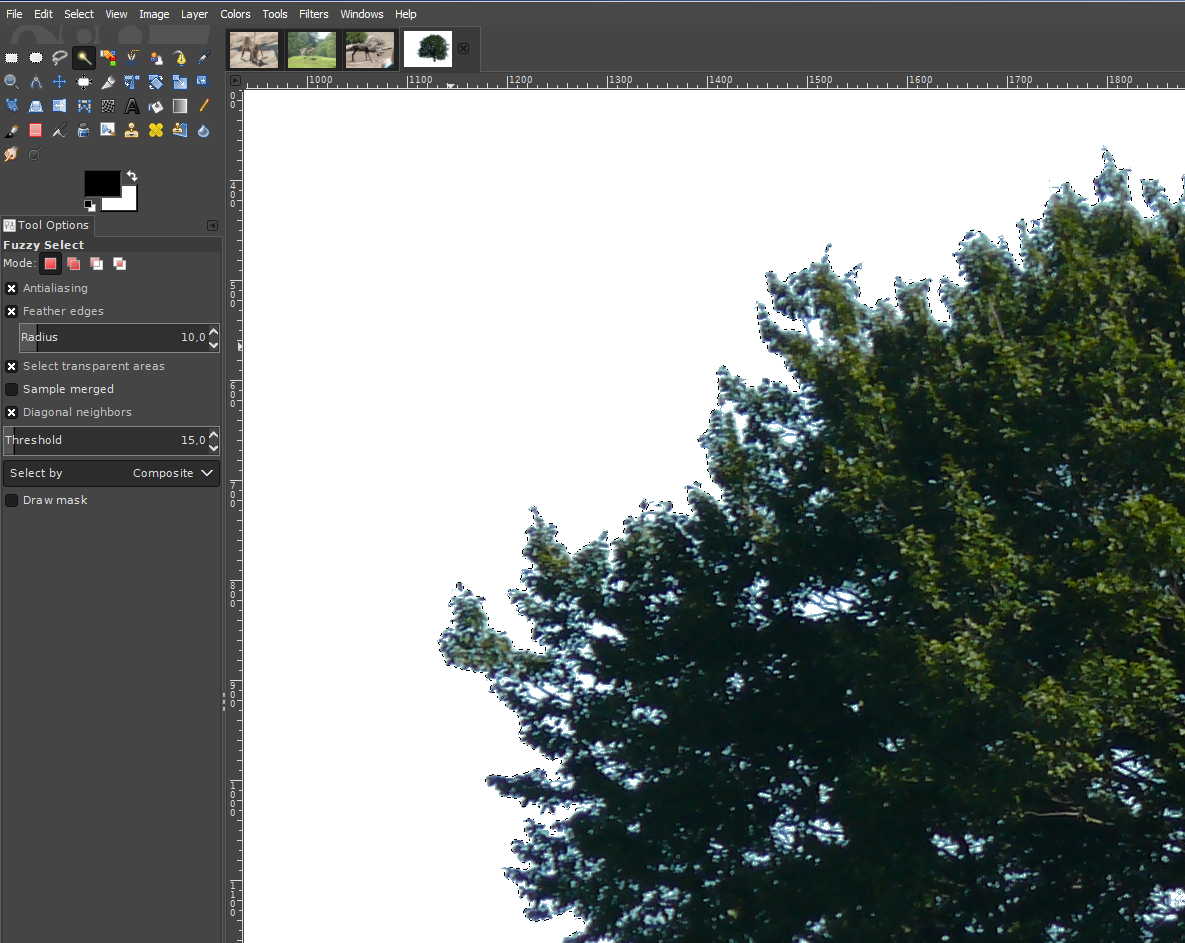
Canvas-Rotation
Über View/Flip&Rotate lässt sich das Canvas/die Malfläche drehen. Wenn Ihr nun mit einem Pinsel zeichnet, könnt Ihr über die Option Lock brush to view dafür sorgen, dass der Pinsel sich nicht mit dreht, sondern die Standardausrichtung behält. Sehr praktisch für echte Digitalgemälde. Übrigens: Wenn Ihr auch so schicke, eigene Pinsel wie im Bild haben wollt – hier zeigen wir wie’s geht.
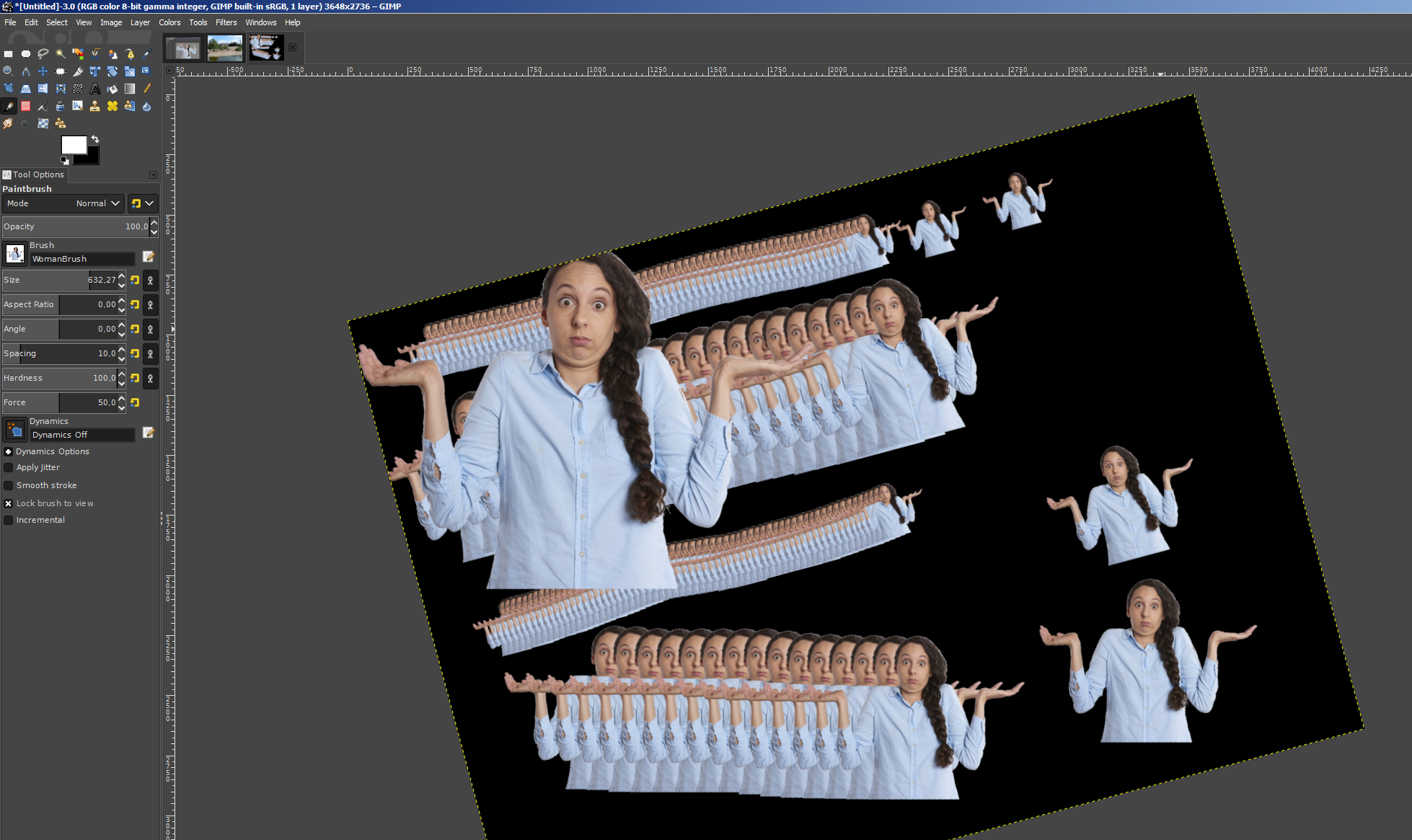
Symmetrisches Zeichnen
Über Windows/Dockable Dialogs kommt Ihr zum Bereich Symmetrie Painting, wo Ihr unterschiedliche Symmetrien aktivieren könnt.
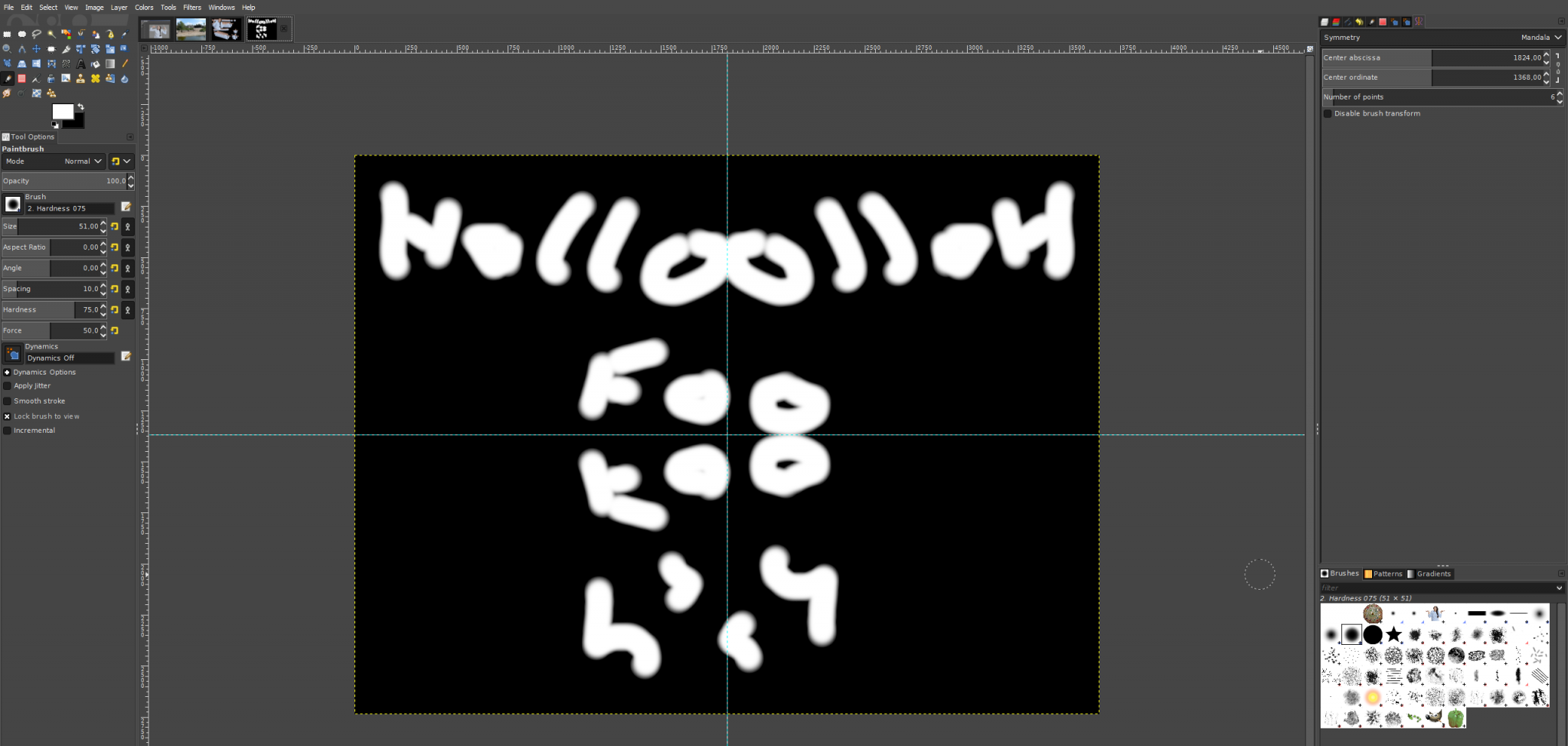
Foto-Filter
Diverse neue Filter richten sich speziell an Fotografen, hier zum Beispiel der GEGL-Shadow-Highlights-Filter, zu erreichen über das Color-Menü.
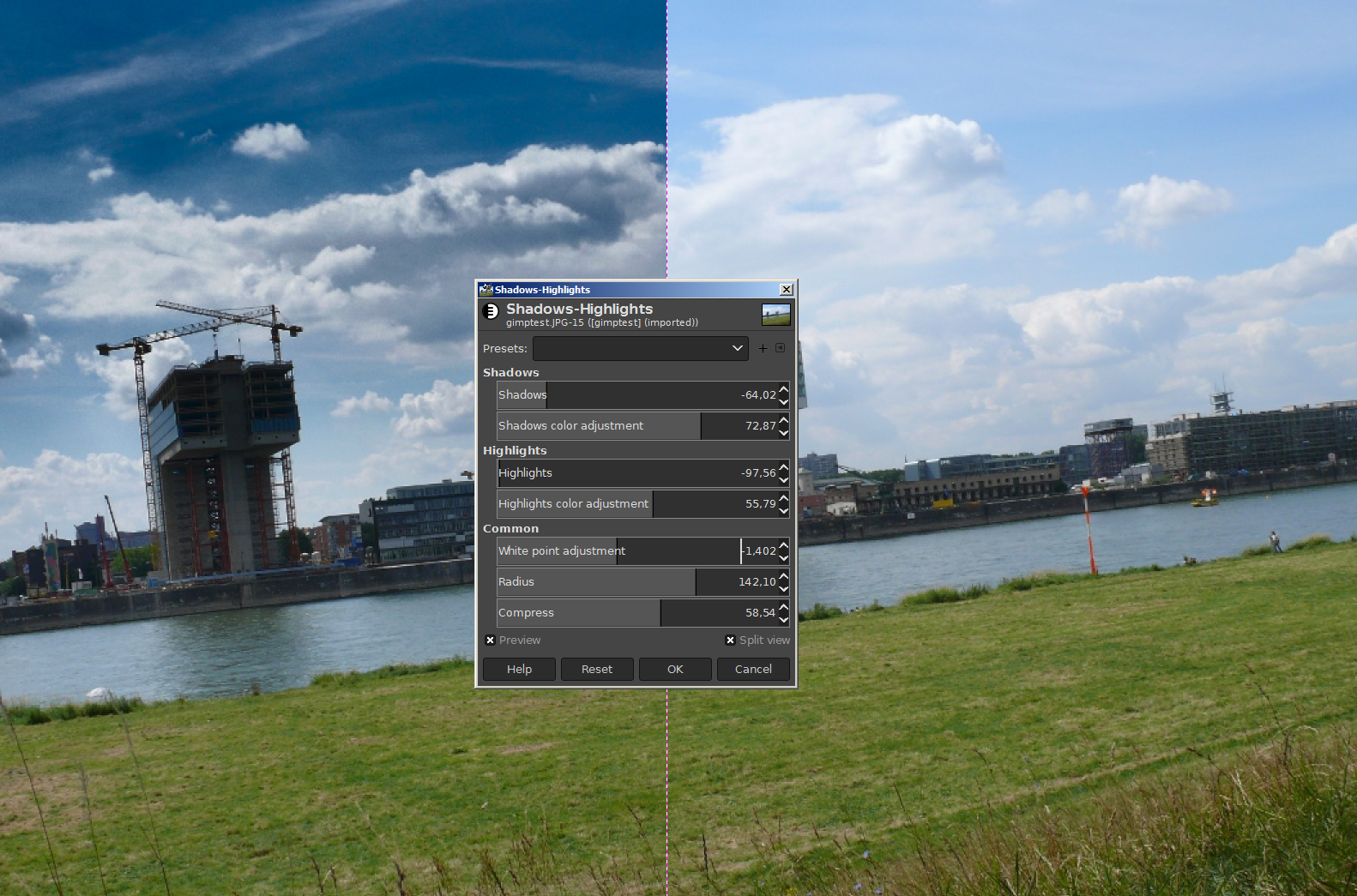
Beta-Tools freischalten
In Gimp 2.10 sind zwei interessante Tools erst nach manueller Freischaltung verfügbar – und sorgen unter Umständen für Abstürze: N-Punkt-Transformation und Seamless Cloning. Zunächst müsst Ihr Gimp aus dem Terminal mit folgender Startoption starten:
gimp-2.10.exe –show-playground
Anschließend aktiviert Ihr die Tools unter Preferences/Playground und startet Gimp ganz normal neu.
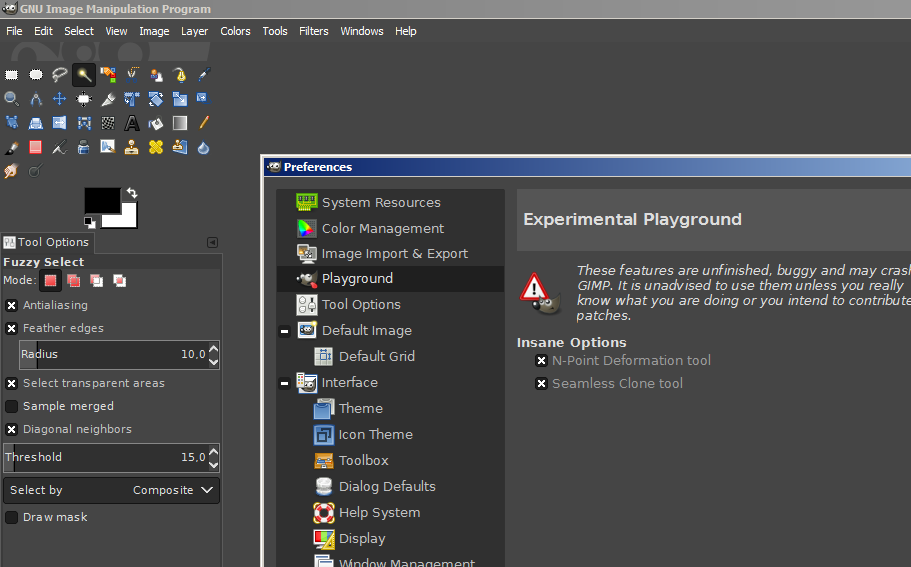
N-Punkt-Transformation
Bei der N-Punkt-Transformation könnt Ihr Objekte zum Leben erwecken: Im Grunde markiert Ihr einfach die „Gelenke“ mit STRG+Klick und bewegt anschließend die beweglichen Teile, also beispielsweise Gliedmaßen. Hier zumindest funktioniert das schon recht gut und ohne Abstürze. (Komplexe Skelett-Animationen zeigen wir hier.)
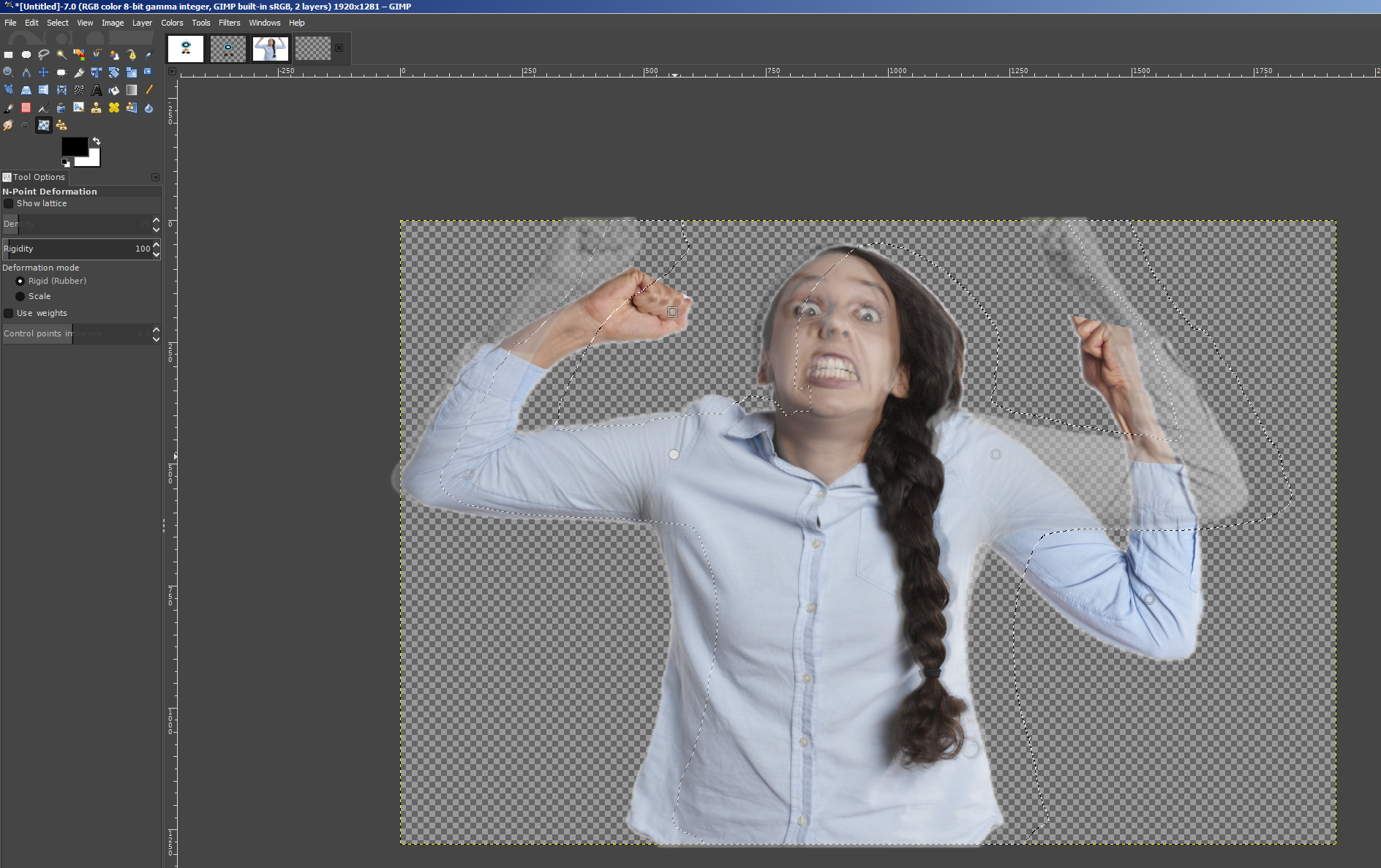
Seamless Cloning
Eine sehr interessante Funktion für Bildmontagen: Beim Einfügen eines Bilds in ein anderes Bild, soll das Werkzeug dafür sorgen, dass Dinge wie Sättigung, Helligkeit und andere angepasst werden. So sollen eingefügte Inhalte natürlicher aussehen. Im Gegensatz zur N-Punkt-Transformation macht das Cloning aber genau das, was in der Gimp-Ankündigung angesagt wurde: Gimp stürzt ab.
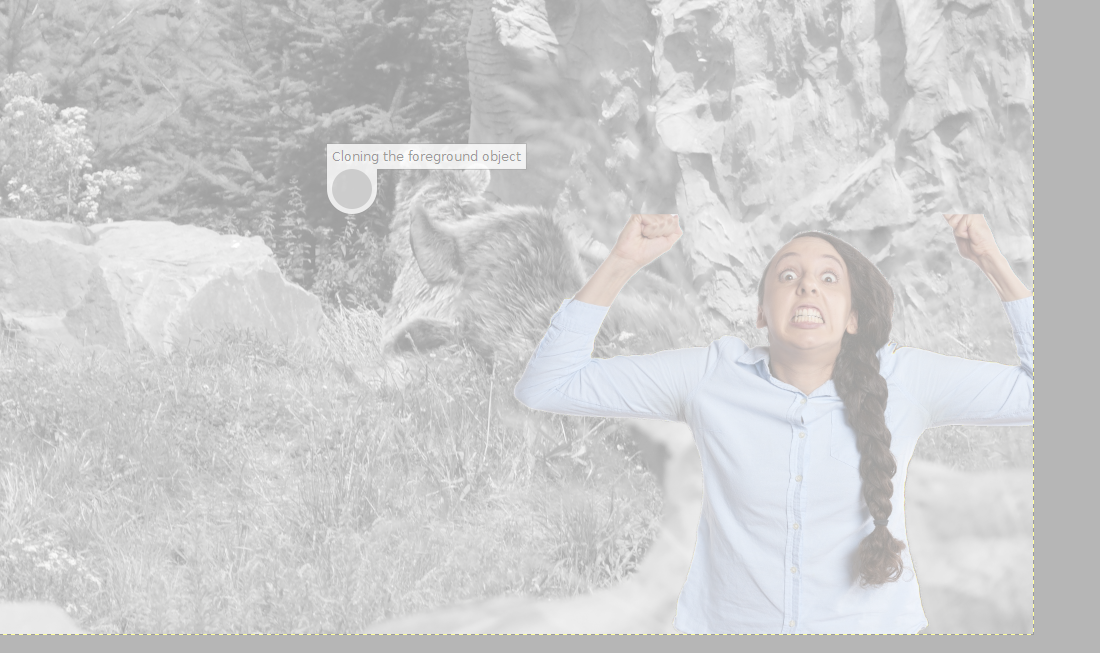
Es gibt noch ein paar Kleinigkeiten und Tools im neuen Gimp zu entdecken, etwa mehr Dateiformate, Metadaten-Editor und ein paar Usability-Verbesserungen, aber den großen Rundgang habt Ihr hinter Euch. Eine Sache ist so problematisch geblieben wie sie war – das Zeichnen von Pfeilen … Weitere Gimp-Artikel haben wir hier.
Hat Euch der Beitrag gefallen? Wollt Ihr Euch was gönnen und uns ohne jegliche Nachteile für Euch etwas Gutes tun? Dann shoppt doch einfach über diesen Link bei Amazon oder unterstützt unsere Arbeit bei Patreon – die Tutonauten sagen danke :)










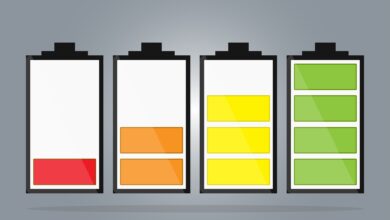


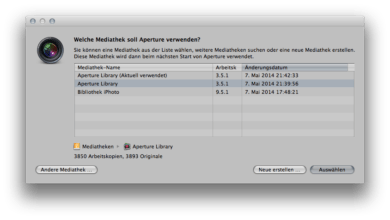
Danke für die klare praxisgerechte Übersicht zu den Neuerungen in Gimp 2.10. Es macht richtig Freude, diese klare und kurze Einführung zu lesen.
Zu der Meinung, Gimp sei scheiße zu bedienen, ist anzumerken: Der sogenannte Werkzeugkasten in Gimp ließ sich mindestens bis Gimp 2.8 leicht aus Versehen wegklicken. Das ist etwa so scheiße, wie wenn bei einem Auto das Lenkrad explodiert, wenn man aus Versehen den sinnfreien Explosionshebel direkt neben dem Blinker betätigt.
Zwar lässt sich der Werkzeugkasten wiederherstellen, doch muss man dazu lange im Internet suchen, weil man die Begriffe nicht kennt, nach denen man suchen muss. Ich vermute, diese Eigenart von Gimp hat mehr Adrenalin bei Gimp-Nutzern erzeugt als viele Spezialeffekte in Computerspielen.
Dazu kommt dann das Unverständnis mancher reiner Linux-Benutzer, die aus Windows kommenden Hilfesuchenden Antworten geben, die für einen Windows-Benutzer unverständlich bleiben. Wer regelmäßig Linux-Kommandozeilen-Befehle einsetzt und Windows nicht kennt, versteht die Nöte eines Windows-Benutzers nicht.
Das gepaart mit einer Art mancher Gimp-Enthusiasten, die leicht als Arroganz empfunden werden kann, macht Gimp für viele Windows-Nutzer zur perfekten Scheiße. Ein Beispiel dazu, auf das ich bei der Suche nach Hilfestellung für die Installation der aktuellen Gimp-Version 2.10.22 stieß: „Du kannst jederzeit unter Einstellungen – Oberfläche – Fensterverwaltung Gimp in seinen Ausgangszustand zurückversetzen“ lautete die Reaktion auf das verschwundene Werkzeugkasten Problem, angesprochen in einer kritischen Anmerkung zu einem pädagogisch furchtbaren Hilfevideo. Auf so eine Problemlösung kommt kaum ein normaler Mensch, der sich Telefonnummern nicht in Hexadezimalzahlen notiert, auf Anhieb.
Abgesehen davon ist Gimp ein tolles Programm. Etwa so wie der historische Starfighter der Bundeswehr ein tolles Flugzeug war. Perfekt für den perfekten Piloten. Ein Fehler, und das Ding stürzt ab.